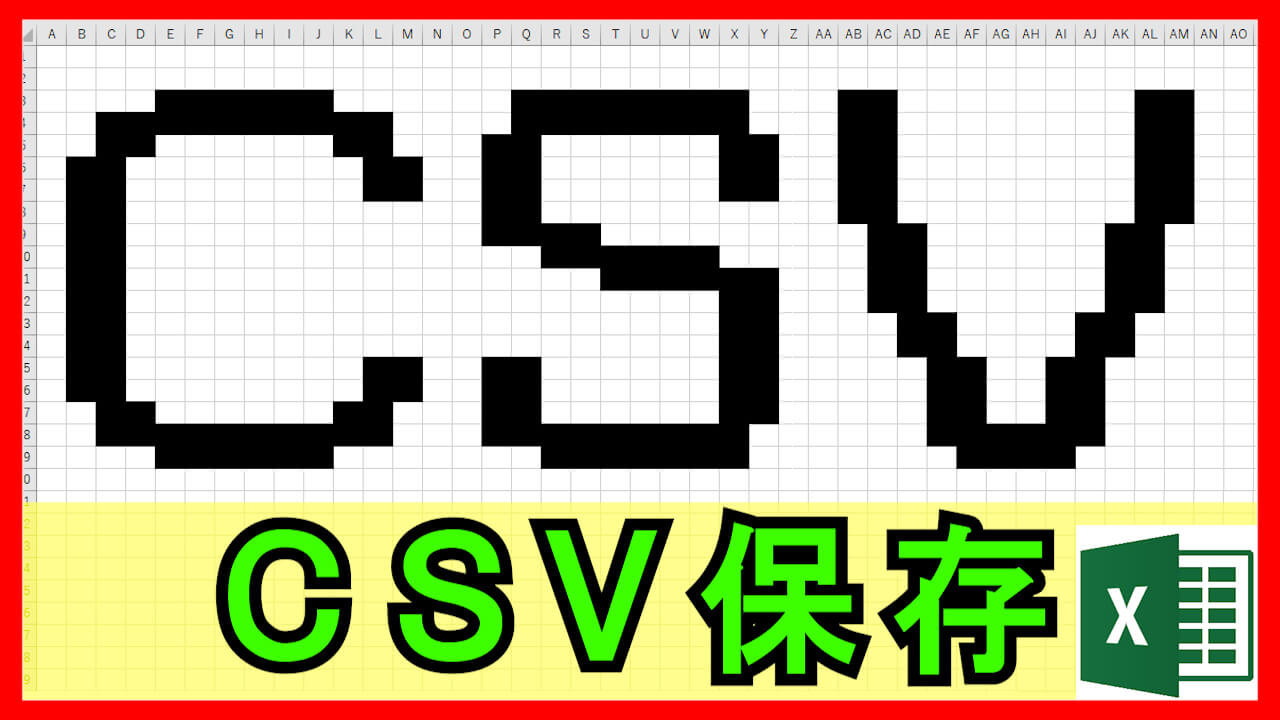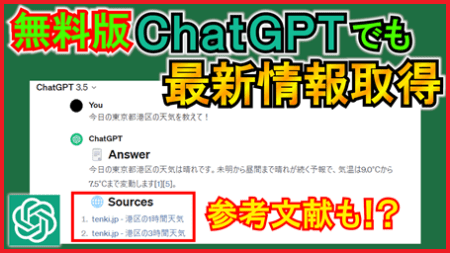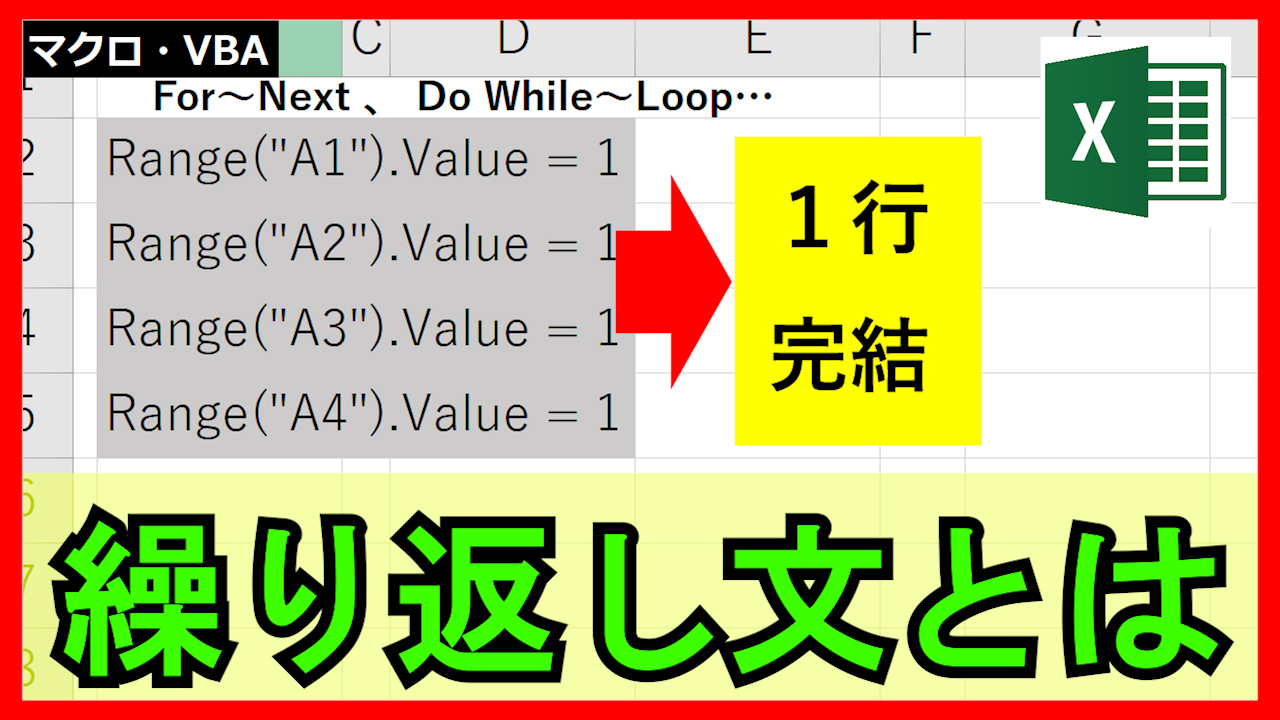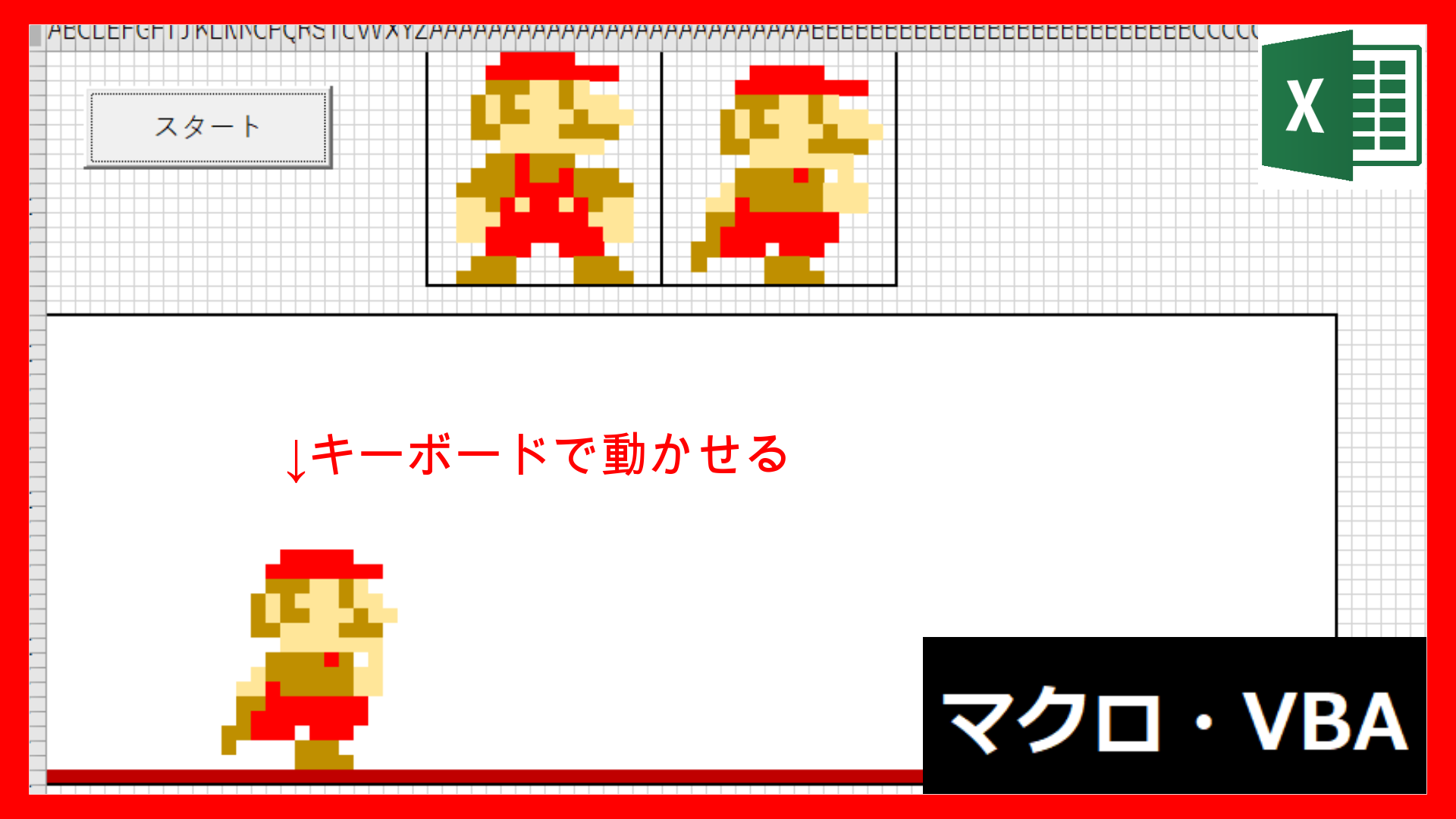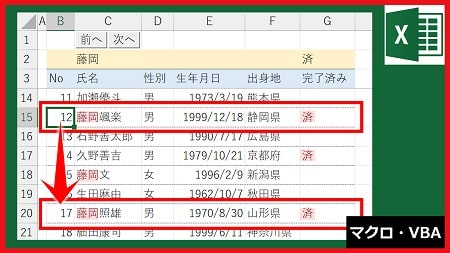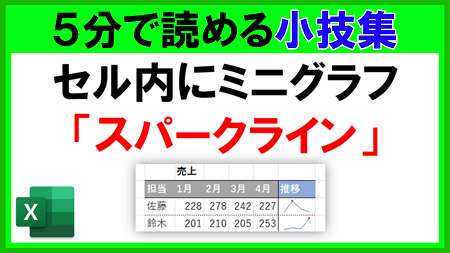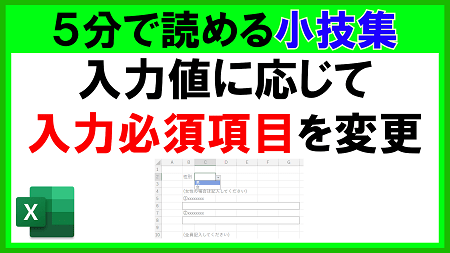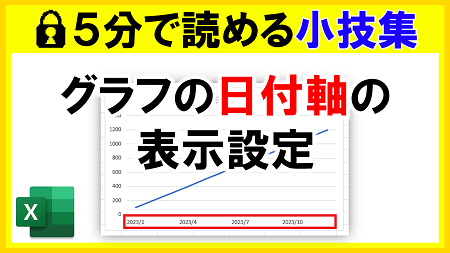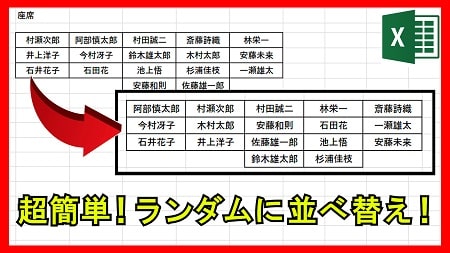2023年8月30日【ID:0】
メンバー限定
【Excel】再利用するための瞬時に値を削除できる設定
「特定のセルの値のみを瞬時に削除したい」
そんな時に活用できるのが、「名前」という機能です。
セルには、好みの「名前」を付けることができます。
例えば、以下のようなシートのセル「C2、C3、C4、C6」に名前を付けていきます。
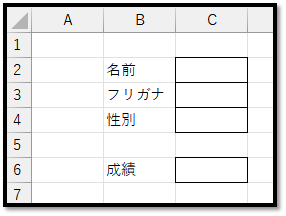
対象のセルをCtrlキーを押しながら複数選択し、名前ボックスにて、好みの名前を入力してEnterキーで確定します。
※名前には、「A1」などの実在するアドレスや数字から始まるものなどは設定することができせん。
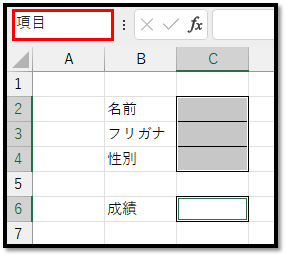
名前を登録することで、以下のように、名前ボックスのリストから簡単に選択できるようになります。
続きはIT予備メンバー限定です。
メンバー限定コンテンツになります。

IT予備メンバーページと連携することで内容を確認することができます。
メンバーとは
すでにメンバーの方は、
ログインして連携してから、こちらを更新すると閲覧できます。
※連携しても確認ができない場合は、少し時間を置いてご確認ください。
ログイン(新しいタブ)
※[ログイン]→[設定]→[IT予備-連携]で連携できます